Google sheets:如何更改直方图中的箱数
直方图是一种可用于快速可视化数据集中值的分布的图。
本教程提供了一个分步示例,说明如何在 Google 表格中创建直方图并更改框的数量,以便直方图看起来完全符合您的要求。
第 1 步:创建数据
首先,我们创建以下数据集:
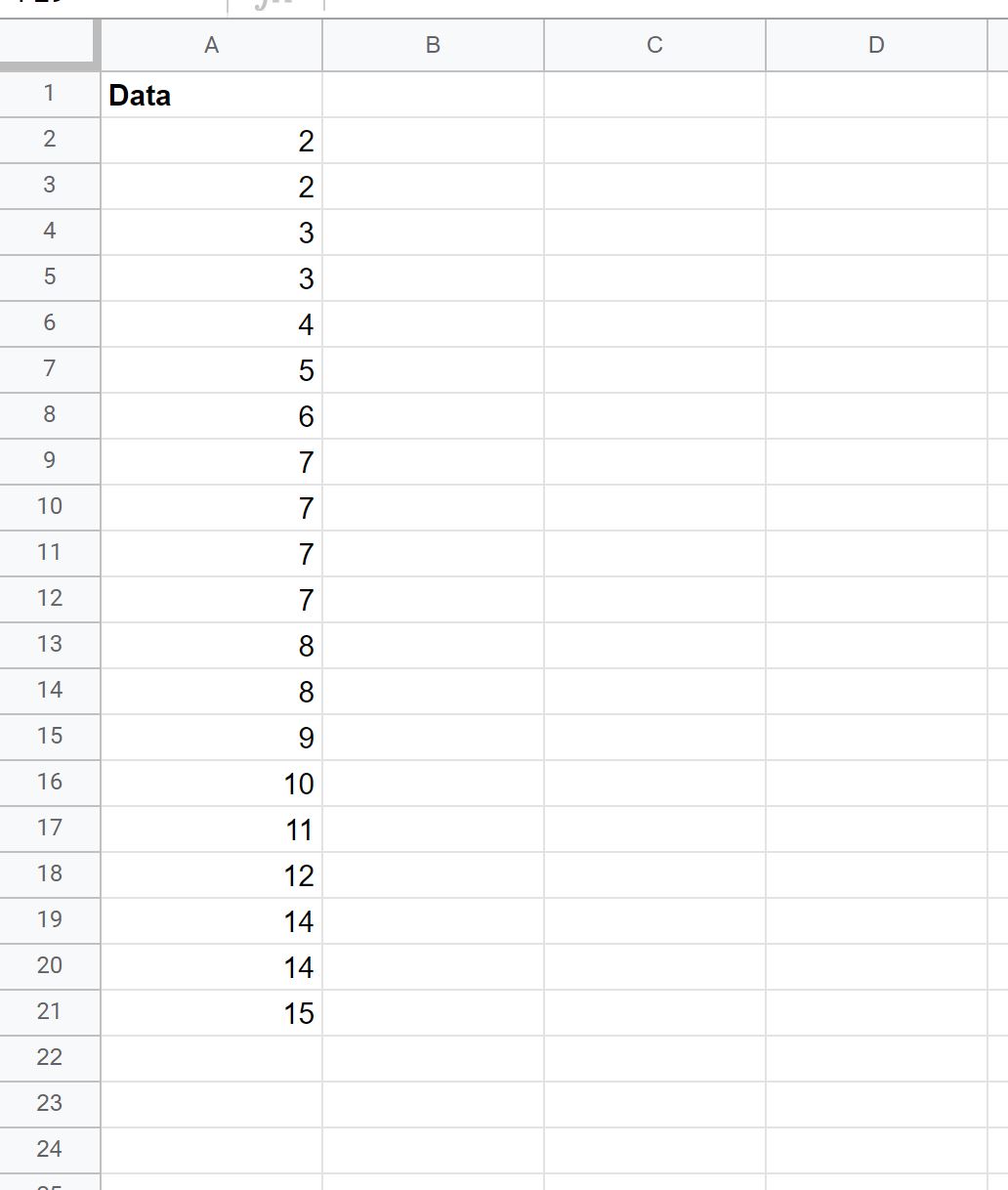
第 2 步:创建直方图
接下来,突出显示A2:A21区域中的单元格,然后单击“插入”选项卡,然后单击“图表” :
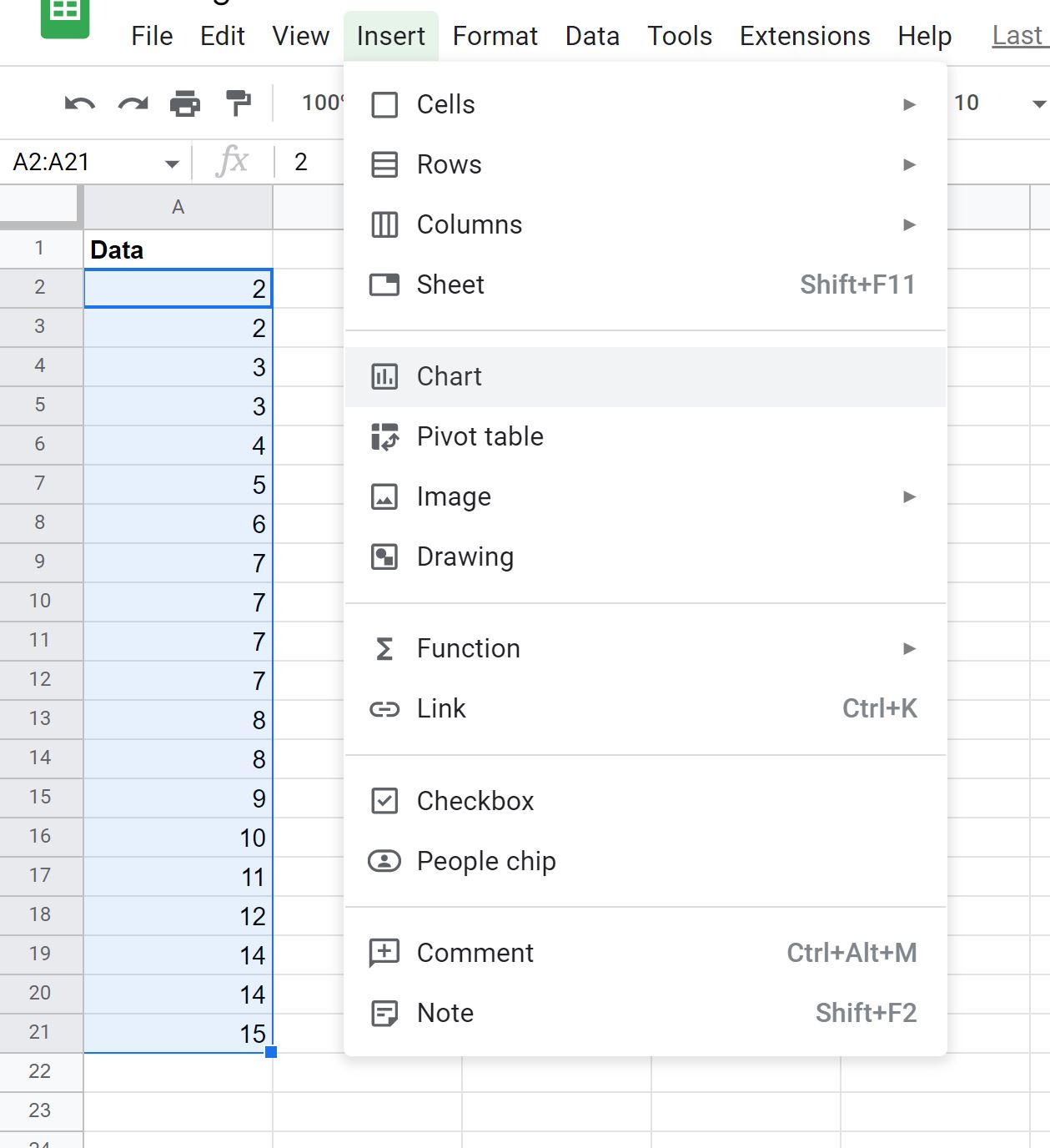
在屏幕右侧出现的图表编辑器面板中,单击图表类型下的下拉箭头并选择直方图:
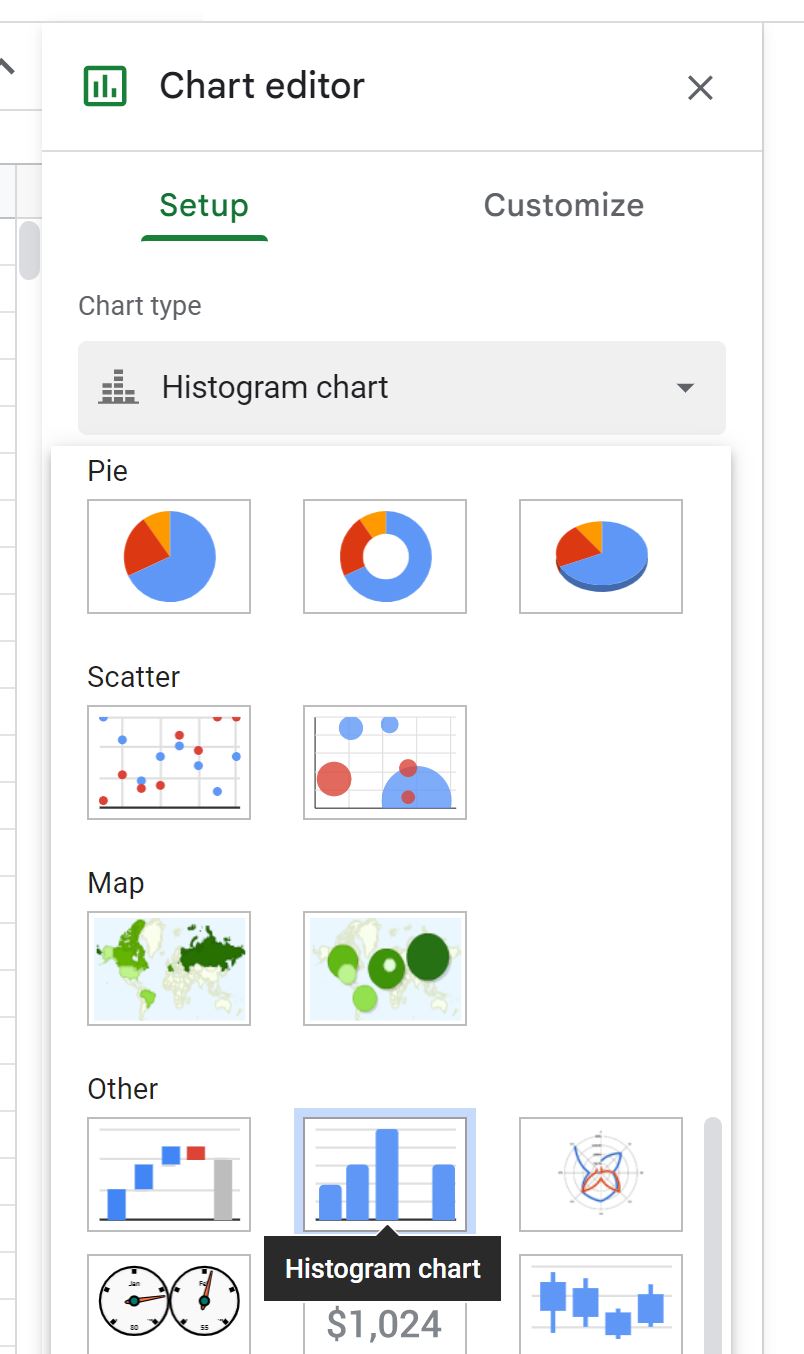
将出现以下直方图:
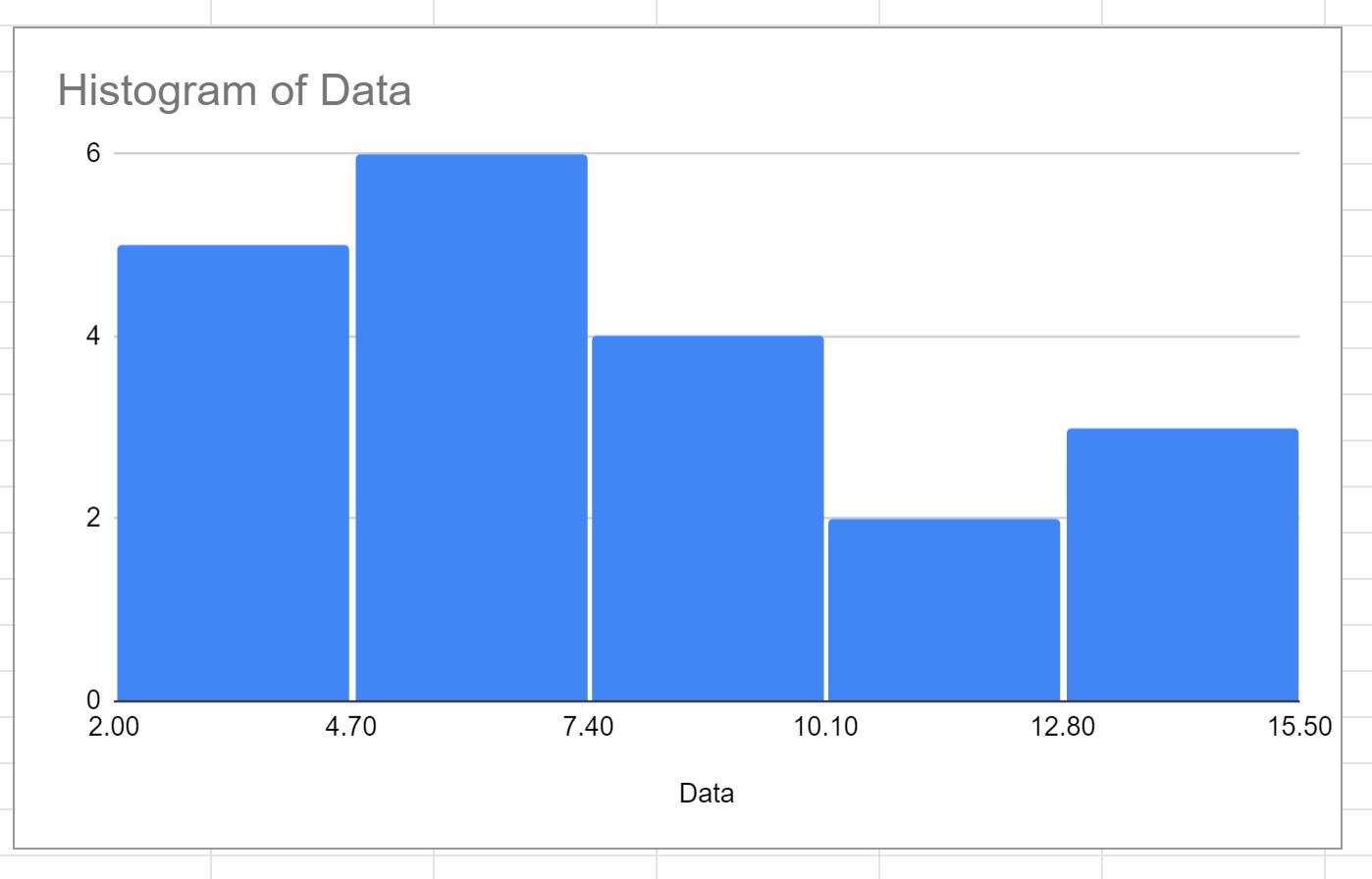
第三步:调整垃圾箱数量
要调整直方图中的箱数,请单击“图表编辑器”面板中的“自定义”选项卡,然后单击“直方图”旁边的下拉箭头。
单击“存储桶大小”下的下拉箭头,查看您可以使用的潜在存储桶大小的列表:
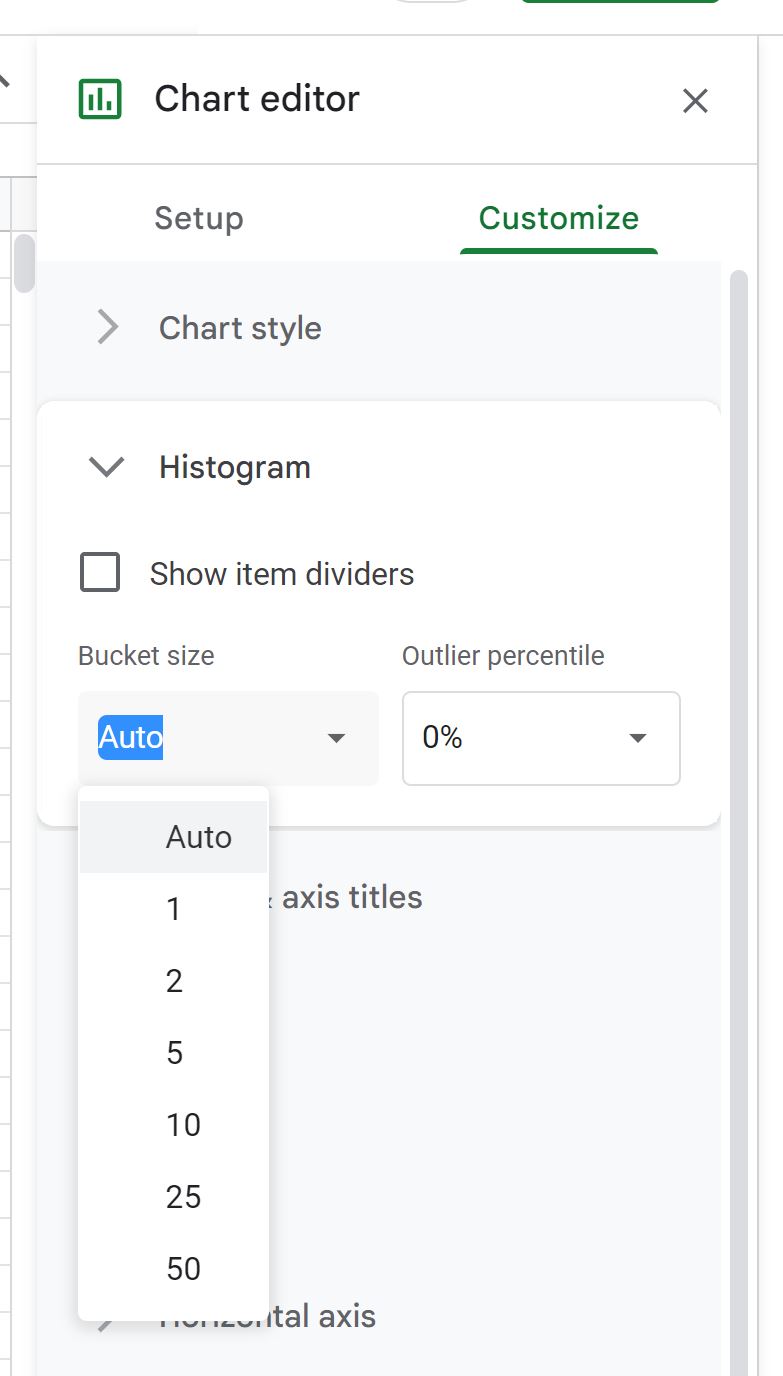
如果我们点击2 ,它会将直方图中的存储桶大小更改为2 :
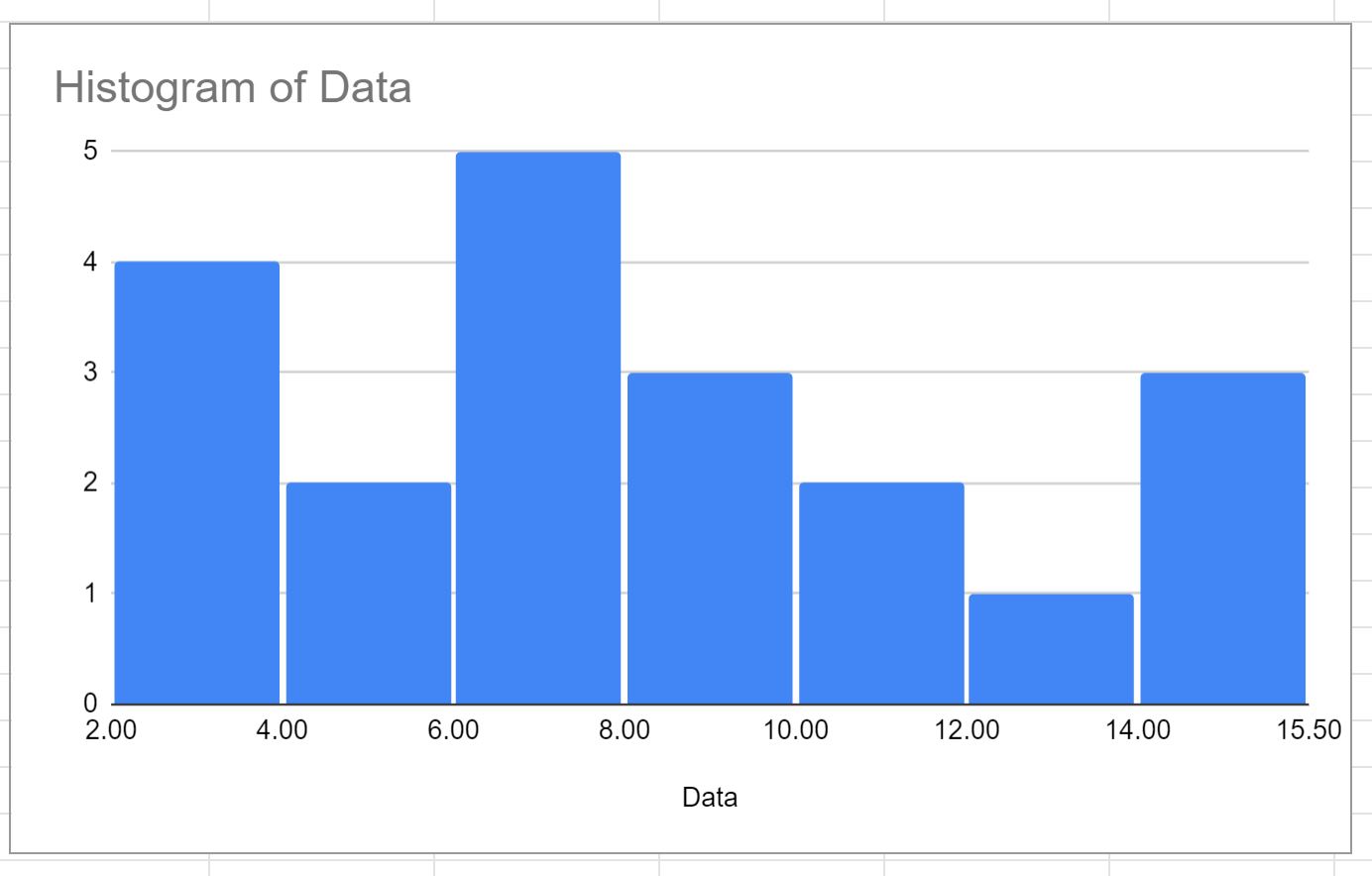
第一个桶告诉我们原始数据集中有多少个值大于或等于2但小于4。
第二个桶告诉我们原始数据集中有多少个值大于或等于4但小于6。
等等。
如果我们选择存储桶大小10 ,则存储桶的宽度将为 10:
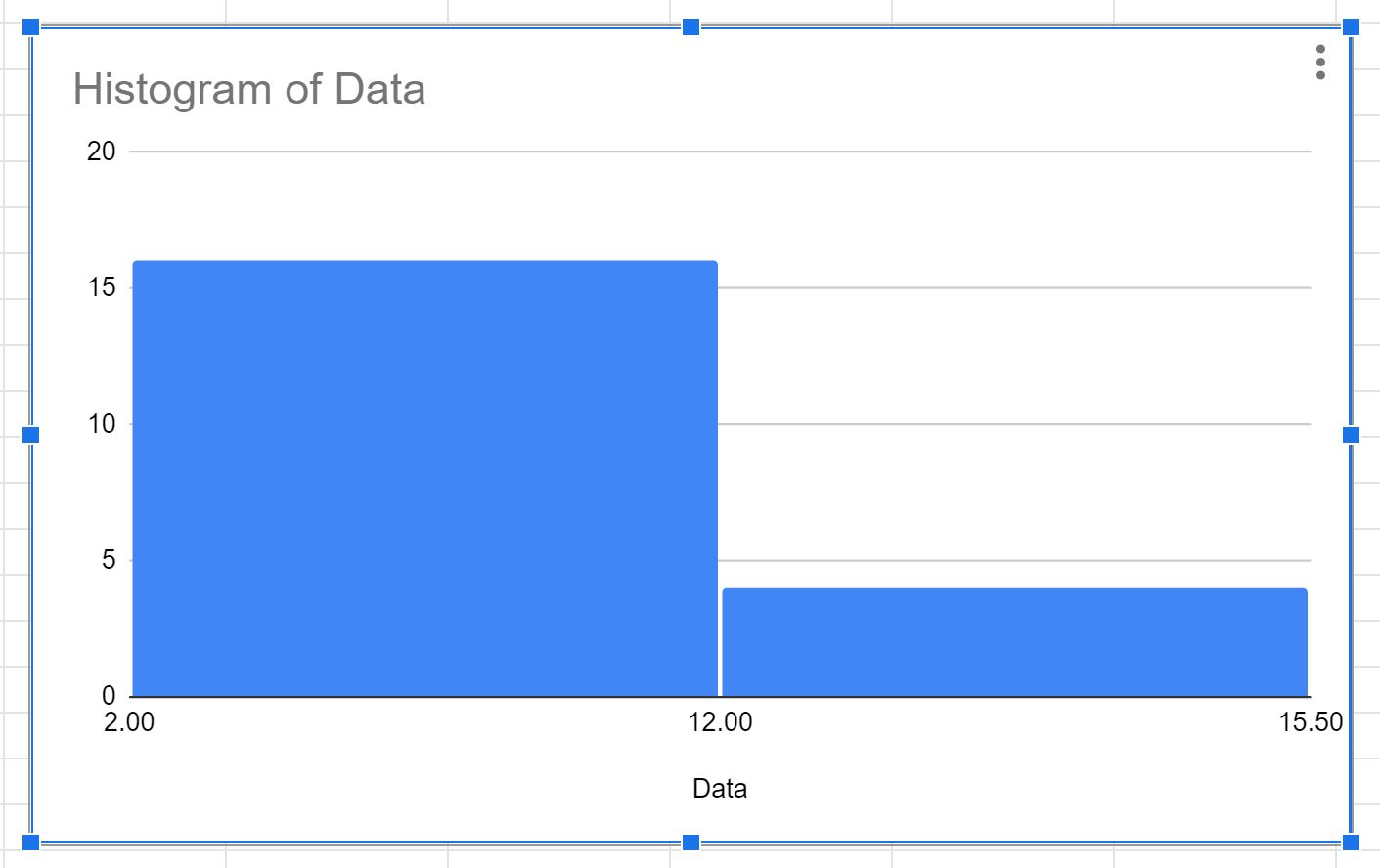
您可以随意将垃圾箱的数量更改为您想要的任何值,并记住以下经验法则:
- 增加箱大小会减少直方图中的组总数,并导致组更大和更少。
- 减小箱大小会增加直方图中的组总数,并导致组更窄和数量更多。
其他资源
以下教程介绍了如何在 Google 表格中执行其他常见任务: